一、Win下确定ubuntu的磁盘分区
这个步骤是为了删除Ubuntu的系统分区,这种直接删除的方式来重新安装ubuntu的低版本比较省事。
(1)右键计算机->管理->磁盘管理,打开磁盘管理器后可以看到磁盘分区。

Win10和Ubuntu都安装磁盘0下,前三个分区为win10分区,其中黄色方框内的分区是win10 EFI启动引导分区。
后四个分区是ubuntu分区,分别对应swap分区、/boot分区、/分区和/home分区。
重新安装ubuntu16.04之前我们需要删除原先Ubuntu的EFI分区及启动引导项。
(2)使用win下的diskpart删除ubuntu分区
键盘输入【win】+【R】,输入【diskpart】。在diskpart界面下,输入【list disk】查询当前磁盘信息。
所以选择Ubuntu安装的磁盘0,输入【select disk 0】。然后查看磁盘0下所有分区信息【list partition】。

可以看出,分区1-3是windows系统分区,分区4-7是Ubuntu系统分区(Type = Unknown),这里我们仅将Ubuntu系统分区删除。选择分区4【select partition 4】,删除该分区【delete partition override】,删除后在磁盘管理器中可以发现多出了一块7G的未分配空间。同样的,依次删除分区5-7。
最后,在磁盘管理器中可发现原先Ubuntu的分区4-7已经全部合并成一块未分配空间,该未分配空间用于重新安装Ubuntu系统。这个时候将将其保持未分配的状态。

备注:
以上步骤或者使用 使用软件:diskgenius,删除Ubuntu系统使用的几个分区(包括EFI分区),注意不要删除Windows的EFI分区。
二、删除UEFI系统下的Ubuntu启动项
2.1 方法1 使用EasyUEFI
选择管理EFI启动选项【Manage EFI Boot Option】,进入如下界面。依次选择每个ubuntu启动引导项,点击红色方框中的按键删除该ubuntu启动引导项。
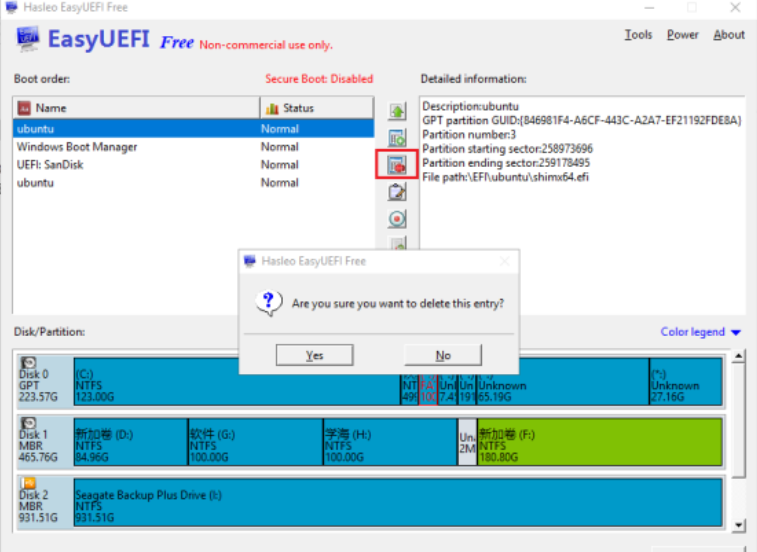
此时,直接开机按ESC或F12进入启动选项菜单时会发现仍然还有Ubuntu启动项。
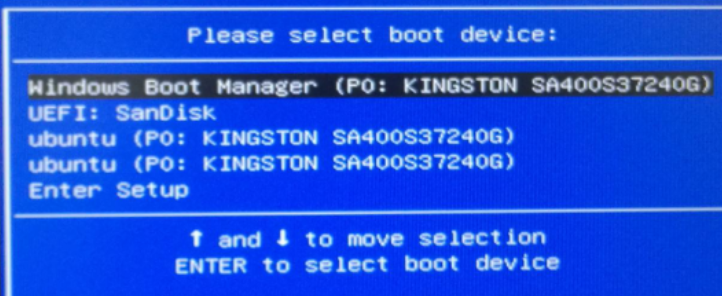
这是因为在安装Ubuntu后,Ubuntu的引导信息也写在了win10的EFI启动分区里。如果不删除的话,以后再安装Ubuntu会出现很多个Ubuntu启动项。
由于在win10下因为没有盘符,我们无法访问win10的EFI启动引导分区。因此,这里我们还是利用diskpart来操作,首先进入磁盘0为EFI分区分配盘符。操作如下:
1. 输入【Win】+【R】,输入【diskpart】打开diskpart;
2. 输入【list disk】,显示磁盘列表
3. 输入【select disk 0】,选择磁盘0,即win10系统所在磁盘;
4. 输入【list partition】,查看磁盘0的分区列表;
5. 输入【select partition 3】,选择wind10启动引导项所在分区(即Type=System,容量一般较小为100M的那一个分区);
6. 为win10的EFI启动引导项所在分区分配盘符,输入【assign letter = p】,这里p为盘符名称,字母A~Z应该都可以,注意不要和已有盘符名重复即可;
此时,win10磁盘会发现多出一个P盘(需要管理员权限,方可打开),就是我们刚刚分配的win10启动引导项分区。
这里先用管理员权限打开记事本,然后通过记事本菜单栏里的【打开】来访问P盘,会发现P盘里有个EFI文件夹,打开EFI文件夹。

这里直接删除ubuntu文件夹就可以了。
此时,再回到diskpart删除刚刚分配的盘符P,输入【remove letter = p】即可。
节选、参考文章





















 489
489











 被折叠的 条评论
为什么被折叠?
被折叠的 条评论
为什么被折叠?








